Não é estranho que você exclua seus contatos úteis por engano. Muitas pessoas encontraram o mesmo caso. Se você sabe como recuperar contatos excluídos do iPhone sem backup, poderá recuperá-los facilmente. Então, como você pode fazer isso? Os métodos e etapas estão prontos neste guia, ajudando você a recuperar seus contatos sem esforço.
Parte 1: Como recuperar contatos excluídos no iPhone sem backup
Se não houver backup dos contatos do iPhone, como você pode recuperar os contatos excluídos do iPhone? Na verdade, você pode aproveitar o iPhone Data Recovery , uma ferramenta profissional para recuperar dados excluídos e perdidos de dispositivos iOS. Ele pode verificar o armazenamento do seu iPhone para encontrar dados e arquivos excluídos, incluindo contatos excluídos, fotos, bate-papos do WhatsApp, mensagens, etc.
Destaques deste software de recuperação iOS:
- Recupere efetivamente itens excluídos do iPhone sem backup.
- Liste todos os seus contatos do iPhone e permita que você selecione o que deseja.
- Os contatos excluídos ficam em vermelho para que você possa encontrá-los facilmente.
- Permite restaurar seus contatos e outros arquivos dos backups do iTunes e do iCloud.
- Suporta iOS 5.0 e superior, incluindo iOS 17.
Recupere contatos excluídos no iPhone sem backup usando o iPhone Data Recovery:
Passo 1: Inicie o software iPhone Data Recovery em sua área de trabalho após instalá-lo. Em seguida, escolha “ Recuperar do dispositivo iOS ” no painel esquerdo e conecte seu iPhone ao computador com USB.
Passo 2: Toque em “ Confiar ” no seu iPhone e clique em “ Iniciar verificação ”.

Passo 3: Toque em “ Contatos ” para visualizar seus contatos específicos. Em seguida, selecione os contatos que deseja recuperar e toque em “ Recuperar ” para salvar seus contatos.
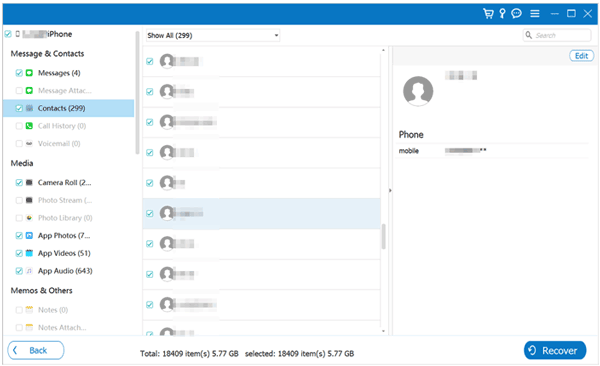
Parte 2: Como restaurar contatos no iPhone sem backup do iCloud ou iTunes
"Como faço para recuperar meus contatos sem backup? Quero dizer, backup do iCloud e do iTunes. Sincronizei meus contatos nos Contatos do Google, como posso importá-los para o meu iPhone?"
Se você fez backup ou armazenou seus contatos em sua Conta do Google ou cartão SIM, poderá recuperá-los com os métodos desta parte.
2.1 Restaurar contatos por meio dos Contatos do Google
Seus contatos sincronizados com os Contatos do Google podem ser restaurados no seu iPhone e todo o processo é simples. Contanto que você exporte seus contatos do Google e depois os importe para o seu dispositivo iOS, você poderá acessar seus contatos no iPhone.
Veja como restaurar contatos no iPhone com os Contatos do Google:
Passo 1: Abra os Contatos do Google no seu iPhone. Você pode acessar a página da web com o Safari ou instalar e abrir o aplicativo. Em seguida, faça login na sua conta do Google.
Passo 2: marque os contatos desejados e toque em “ Mais ” no canto superior direito. Em seguida, escolha “ Exportar ”, selecione a opção “ vCard (para contatos do iOS) ” e clique em “ Exportar ”.
Passo 3: Abra o aplicativo Mail no seu iPhone e crie um novo e-mail. Em seguida, clique no ícone de “ Seta ” no teclado e selecione o símbolo “ Arquivo ” para escolher seu arquivo vCard.
Etapa 4: envie o e-mail para você mesmo. Em seguida, abra o e-mail na caixa de entrada e toque no arquivo VCF. Por fim, toque em “ Criar Novo Contato ” para importar seus contatos para o iPhone.
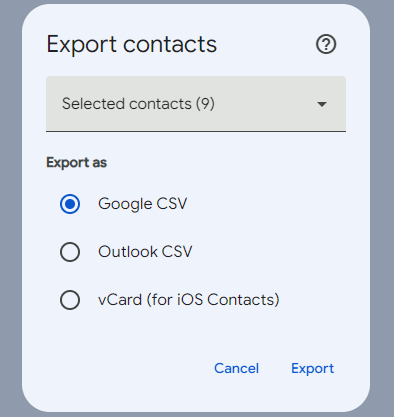
2.2 Recuperar contatos usando cartão SIM
Você também pode restaurar seus contatos usando o cartão SIM, caso tenha salvo seus contatos com ele. No entanto, observe que um cartão SIM pode armazenar de 200 a 500 contatos. Caso você tenha perdido mais de 500 contatos no seu iPhone, você não poderá restaurar todos eles com o seu cartão SIM. A propósito, se o seu iPhone suportar apenas eSIM, você pode primeiro importar seus contatos do seu antigo cartão SIM físico para o iCloud e depois sincronizá-los com o seu iPhone.
Veja como recuperar contatos do iPhone com um cartão SIM:
Passo 1: Desbloqueie seu iPhone e navegue até o aplicativo Ajustes .
Passo 2: Localize e clique em “ Contatos ” > “ Importar Contatos do SIM ”. Em seguida, escolha o local para onde deseja importar os contatos do cartão SIM.
Etapa 3: quando terminar, você poderá acessar seus contatos no aplicativo Contatos .

Parte 3: Como recuperar contatos excluídos do iPhone com iCloud e iTunes
É fácil recuperar seus contatos excluídos no iPhone com backups do iCloud ou iTunes. Leia as soluções a seguir, se necessário.
3.1 Usando o Backup do iCloud
Com o backup do iCloud, você pode sincronizar seus contatos entre o iPhone e a conta do iCloud pela Internet. Além disso, ele pode mesclar automaticamente seus contatos com os existentes no seu dispositivo móvel.
Aqui estão as etapas:
Passo 1: Vá em Ajustes no iPhone e toque em seu ID Apple e em “ icloud ”.
Passo 2: Role a tela para baixo para clicar em “ Contatos ” e ligue-o.
Etapa 3: Escolha “ Manter no meu iPhone ” no pop-up e abra o aplicativo Contatos . Ele irá lembrá-lo de mesclar seus contatos com os existentes. Toque em " Mesclar " para restaurar seus contatos do iCloud para este iPhone.

3.2 Usando o Backup do iTunes
Você pode restaurar seus contatos do backup do iTunes para o iPhone, mas isso substituirá todos os dados do iPhone pelo backup. Portanto, não é a opção ideal para recuperar seus contatos excluídos. Por favor, continue se você não se importa.
Veja como:
Passo 1: Execute o iTunes no seu computador onde existe um arquivo de backup do iTunes. Em seguida, conecte seu iPhone ao computador com um cabo de dados.
Passo 2: Uma vez conectado, toque no ícone “ iPhone ” no iTunes e escolha “ Resumo ”.
Passo 3: Toque em “ Restaurar Backup ” na área “ Backups ”. Em seguida, o iTunes restaurará seus contatos e outros arquivos para o iPhone conectado e todos os dados atuais do dispositivo móvel serão substituídos.

Parte 4: Perguntas frequentes sobre recuperação de contatos do iPhone
Q1: Posso exportar meus contatos do meu iPhone e salvá-los como um arquivo para backup?
Sim, você pode exportar seus contatos do iPhone e salvá-los para backup. Ai está:
- Abra o aplicativo Contatos e toque em “Listas” no canto superior esquerdo.
- Toque e segure a lista que deseja salvar e toque em “Exportar”.
- Escolha os campos desejados e selecione um método, como Mail, para salvar seus contatos exportados.
P2: O que devo fazer se meus contatos forem duplicados após a recuperação?
Nessa situação, você pode abrir o aplicativo Contatos no seu iPhone e o aplicativo mostrará os contatos duplicados encontrados na parte inferior. Toque nele e clique em "Mesclar tudo". Então não há contatos duplicados no seu dispositivo.
Conclusão
É muito fácil recuperar contatos excluídos em um iPhone sem backup ou usando backup, e explicamos todos os métodos neste artigo. Se você não tiver nenhum backup, você pode tentar o iPhone Data Recovery para recuperar seus contatos excluídos do seu iPhone. Quanto mais cedo você começar a recuperar seus contatos, melhor será sua taxa de sucesso.





























































